インスペクタでテキストを編集する
「テキスト」インスペクタにはテキストコントロールがあります。
テキストを選択します。
以下のいずれかの操作を行います:
「ウインドウ」>「インスペクタ」と選択します。
HUD の「i」ボタンをクリックします。
Command + 3 キーを押します。
「テキスト」インスペクタが表示されていない場合は、プレビュー領域の下にある「テキスト」ボタンをクリックします。
「テキスト」インスペクタは、「フォーマット」、「スタイル」、および「レイアウト」の 3 つのサブパネルに分かれています。「フォーマット」パネルには、フォント、サイズ、および文字間隔など、テキストの基本があります。「スタイル」パネルには、フェース、アウトライン、ブラーなど、テキストを特徴付けるコントロールがあります。「レイアウト」パネルには、余白などのテキストレイアウトのコントロール、およびパス上のテキストを変更するためのコントロールがあります。
テキストパラメータをアニメートできる場合は、パラメータ行の右側にポインタを置くと「キーフレームを追加」ボタンとアニメーションメニューが有効になります。
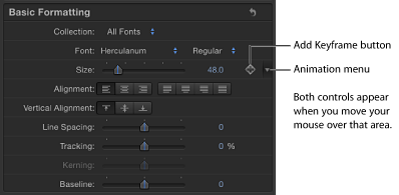
パラメータをデフォルト設定に戻す場合は(キーフレームも削除されます)、アニメーションメニューから「パラメータをリセット」を選択します。
テキストの「フェース」コントロールまたはテキストビヘイビアの「シーケンス」コントロールのようなパラメータのグループをリセットするには、「インスペクタ」のリセットボタンをクリックします。
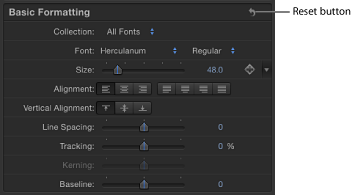
メモ: デフォルト設定のないパラメータ(「フォーマット」パネル、「レイアウト」パネルのほとんどパラメータなど)にリセットボタンはありません。
シーケンスビヘイビアを適用したテキストを編集する
「テキストシーケンス」ビヘイビアを使うと、テキストのスタイル属性やフォーマット属性を各文字に順番に適用するアニメーションが作成されます。スタイル属性には、フェース(塗りつぶしの色)、グロー、ドロップシャドウ、およびアウトラインが含まれます。フォーマット属性には、位置、不透明度、縮小/拡大、回転、文字間隔などが含まれます。テキストシーケンス・ビヘイビアはプリセットであるため、パラメータが選択されてアニメートされていますが、「シーケンステキスト」ビヘイビアに使用できるパラメータであればどれでも追加、削除、および変更できます。(テキストビヘイビアの適用について詳しくは、「テキストをアニメーションする」を参照してください。)
「テキストシーケンス」ビヘイビアのカテゴリに含まれるテキストビヘイビアは、デフォルトのテキストグロー、アウトライン、およびドロップシャドウ属性を使って作成されています。たとえば、テキストグローが組み込まれたシーケンスビヘイビアの場合、グローの色はデフォルトでは黄色になります。テキストアウトラインが組み込まれたシーケンスビヘイビアの場合、アウトラインの色はデフォルトでは赤になります。これらのデフォルト値は、「テキスト」インスペクタの「フォーマット」パネルにあるコントロールで変更できます。
「テキストシーケンス」ビヘイビアは、左揃えのテキストを基本としています。テキストを中央揃えに設定した場合を除き、いずれかのシーケンスビヘイビアを適用すると、文字は左からアニメートされます。テキストを中央からアニメートするには、テキストの HUD または「テキスト」インスペクタの「レイアウト」パネルで配置を変更します。
「テキストシーケンス」ビヘイビアを適用したテキストの属性を変更するには、以下の手順に従います。
テキストを選択し、「テキスト」インスペクタの「スタイル」パネルを開きます。
「グロー」コントロールで、「カラー」ウェルを使ってグローの色を変更します。
グローコントロールについて詳しくは、「テキストのグローを編集する」を参照してください。「カラー」ウェルの使いかたについて詳しくは、「カラーウェル」を参照してください。
テキストを選択し、「テキスト」インスペクタの「スタイル」パネルを開きます。
「アウトライン」コントロールで、「カラー」ウェルを使ってアウトラインの色を変更します。
アウトラインコントロールについて詳しくは、「テキストのアウトラインを編集する」を参照してください。「カラー」ウェルの使いかたについて詳しくは、「カラーウェル」を参照してください。
テキストを選択して、以下のいずれかの操作を行います:
「テキスト」インスペクタの「フォーマット」パネルで、「配置」ボタンのオプションを選択します。
テキストの HUD で、「配置」ボタンのオプションを選択します。
テキストフォーマットについて詳しくは、「テキストフォーマットを編集する」を参照してください。